Excel non è più soltanto un foglio di calcolo: con le ultime innovazioni, introdotte di recente, Microsoft lo sta trasformando in una vera piattaforma di intelligenza artificiale applicata ai dati. Dalla nuova funzione =COPILOT(), che porta i Large Language Models (LLM) direttamente dentro le formule, fino all’analisi delle immagini con Python e agli strumenti avanzati di scrittura digitale, il classico software da ufficio si evolve in un ambiente intelligente e dinamico, capace di supportare decisioni, automatizzare attività e ampliare gli scenari d’uso.
In questo articolo vediamo come le novità più recenti cambiano il modo di lavorare con Excel, analizzandone potenzialità, limiti e campi applicativi.
Funzione COPILOT: l’AI direttamente nelle formule
Con l’introduzione della nuova funzione COPILOT direttamente in Excel, il foglio elettronico di casa Microsoft compie un salto evolutivo trasformandosi in uno strumento di analisi intelligente capace di integrare direttamente i modelli di intelligenza artificiale generativa.
Non si tratta di un add-on o di un componente esterno, ma di una vera e propria funzione nativa del motore di calcolo di Excel, disponibile per Windows e macOS, che porta le capacità dei Large Language Models (LLM) all’interno delle formule, rendendo più rapido ed efficiente il lavoro con i dati.
Nello specifico, la funzione =COPILOT() consente di inserire prompt in linguaggio naturale in qualsiasi cella del foglio di calcolo, combinandolo con riferimenti a celle o intervalli. A differenza degli script o dei componenti aggiuntivi esterni, i risultati sono parte integrante delle formule: ogni volta che i dati di input cambiano, anche l’output di COPILOT si aggiorna automaticamente.
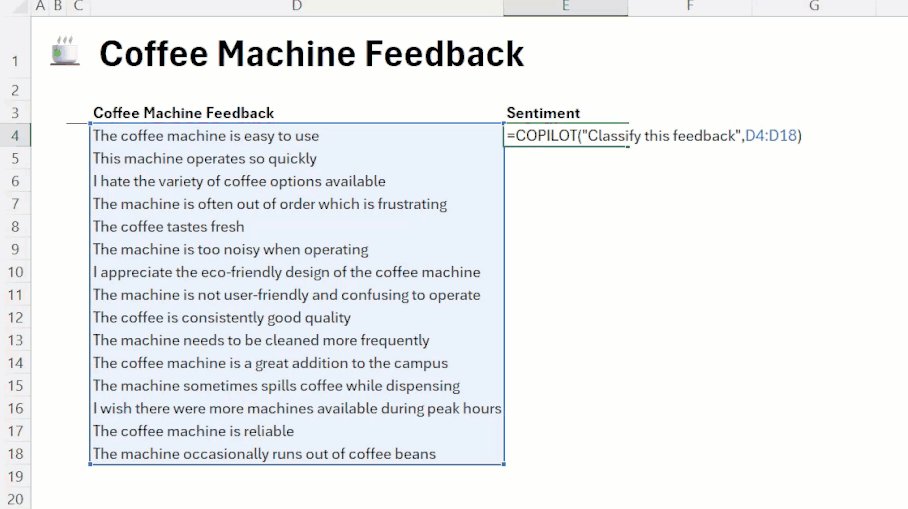
Sintassi della funzione COPILOT
La sintassi è semplice:
=COPILOT(prompt_part1, [contesto1], [prompt_part2], [contesto2], …)
Prompt_part: istruzione in linguaggio naturale che descrive il compito o la domanda da porre al modello.Contesto(opzionale): un riferimento a celle o intervalli di dati che l’AI utilizzerà per produrre la risposta.
Un esempio pratico: analizzare i commenti su un nuovo prodotto. Con la formula
=COPILOT("Classifica questo feedback", D4:D18)
è possibile ottenere automaticamente una classificazione dei commenti in categorie (es. positivo/negativo), senza doverli leggere e ordinare manualmente.
Integrazione con le formule esistenti
Uno dei punti di forza di COPILOT è la sua piena compatibilità con le funzioni tradizionali di Excel.
Può essere combinata con formule condizionali (IF, SWITCH), con funzioni di ristrutturazione dati (WRAPROWS) o inserita all’interno di logiche personalizzate tramite LAMBDA.

WRAPROWS, ad esempio, serve a ristrutturare un intervallo o una matrice di dati mettendoli su più righe, suddividendo gli elementi in base a un numero fisso di colonne.
LAMBDA, invece, è una delle funzioni più potenti in assoluto, perché permette di creare funzioni personalizzate direttamente con le formule, senza dover scrivere codice VBA o usare componenti aggiuntivi. Con LAMBDA si può definire una funzione dando un nome ai parametri di input e specificando la formula da eseguire.
L’integrazione con COPILOT permette di aggiungere abilità di intelligenza artificiale ai modelli esistenti senza doverli riprogettare.
Principali scenari d’uso
L’adozione di COPILOT apre scenari concreti in diversi ambiti operativi:
- Generazione di idee: creare liste di parole chiave SEO, riformulare testi di marketing con toni diversi o generare suggerimenti per nuove funzionalità di prodotto.
- Sintesi dei dati: trasformare lunghi elenchi o dataset complessi in riassunti chiari, descrizioni narrative o spiegazioni in linguaggio semplice, utili nei report aziendali.
- Classificazione automatica: categorizzare ticket di supporto, risposte a sondaggi o recensioni dei clienti senza strumenti esterni.
- Creazione di dataset e tabelle: generare strutture di dati multi-riga e multi-colonna pronte per essere integrate nei modelli di analisi.
È importante osservare che COPILOT non accede a dati Web in tempo reale né a documenti aziendali esterni. Per analisi su dati specifici, questi devono essere importati nel foglio di calcolo e referenziati nella formula. Inoltre, come ogni output AI, i risultati vanno validati prima di prendere eventuali decisioni critiche.
Limiti e considerazioni importanti
Allo stato attuale, Microsoft consente l’utilizzo della funzione COPILOT di Excel per un massimo di 100 chiamate ogni 10 minuti e 300 all’ora. Per ridurre il consumo, è consigliabile utilizzare array piuttosto che applicare la funzione singolarmente su più celle.
Inoltre, va tenuto presente che le date sono restituite come testo, non in formato seriale Excel.
Il modello sottostante di COPILOT è in costante miglioramento, ma non sostituisce funzioni matematiche native (ad esempio, non è adatto a calcoli numerici diretti).
Disponibilità
La funzione COPILOT è disponibile per gli utenti Microsoft 365 Copilot iscritti al canale Beta con le seguenti versioni:
- Windows: versione 2509 (build 19212.20000) o successive.
- Mac: versione 16.101 (build 25081334) o successive.
L’integrazione su Excel per il Web avverrà a breve tramite il programma Frontier.
COPILOT può spiegare il funzionamento delle formule Excel
La gestione di formule complesse in Excel è sempre stata una sfida: funzioni annidate, riferimenti incrociati, calcoli condizionati e formule matriciali spesso risultano ostici anche per utenti esperti.
Con l’introduzione della nuova funzionalità Explain Formula, Microsoft porta Copilot direttamente nel cuore del foglio di calcolo, trasformandolo in un assistente in linea capace di scomporre, analizzare e spiegare passo dopo passo qualsiasi formula senza dover cambiare contesto o aprire pannelli separati.
Questa innovazione non si limita a fornire descrizioni generiche delle funzioni, ma offre spiegazioni contestualizzate sui dati reali del foglio di lavoro. È un approccio radicalmente diverso rispetto alla documentazione tradizionale: l’utente non legge più un manuale, ma riceve un’analisi mirata, applicata alla propria situazione.
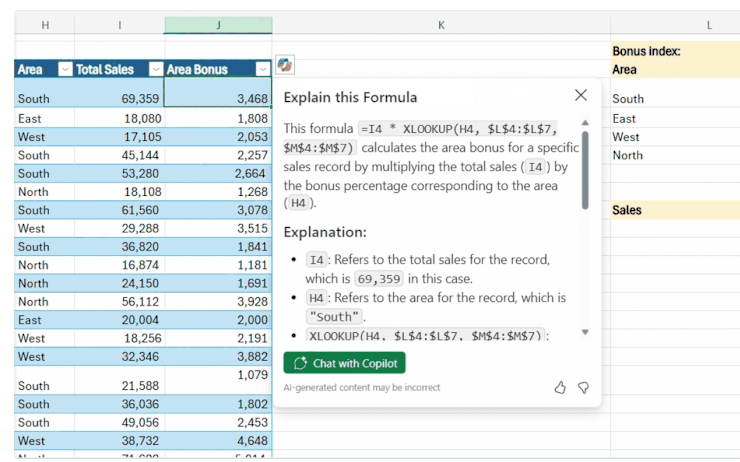
Come funziona Explain Formula
Il flusso operativo è pensato per non interrompere il lavoro in corso.
Si comincia con la selezione della cella: basta cliccare su una cella che contiene una formula valida. Si passa quindi all’attivazione di Copilot cliccando sull’icona che compare accanto alla cella.
Dal menu a discesa è possibile selezionare Explain this formula: Copilot genera una scheda esplicativa direttamente sulla griglia, accanto ai dati.
Se la chat Copilot è già aperta, l’analisi appare nel pannello laterale; in alternativa, l’utente può scegliere di aprire la conversazione per approfondire ulteriormente.
La vera novità è che l’interpretazione non è statica ma dipende dal contenuto del foglio di calcolo. L’obiettivo di ciascuna formula è chiarito rispetto allo scenario specifico. Inoltre, ogni funzione viene scomposta e descritta con riferimento ai dati in uso, evitando astrazioni difficili da collegare al caso pratico. L’utente può così verificare immediatamente la correttezza della logica.
Copilot diventa più intelligente: inferenza del contesto e nuove funzionalità visive
Un altro aggiornamento significativo introdotto in Excel ha introdotto la capacità per Copilot di inferire automaticamente il contesto dei dati a partire dalle richieste dell’utente. Spieghiamo cosa significa.
In precedenza, Copilot individuava la tabella di riferimento in base alla cella selezionata dall’utente, privilegiando quella più vicina. Sebbene efficace in molti casi, l’approccio mostrava i suoi limiti quando i fogli diventavano più articolati e ricchi di dati distribuiti.
Con l’introduzione delle abilità di inferenza contestuale, Copilot analizza direttamente la query dell’utente per identificare la tabella o l’intervallo di dati più pertinente. In altre parole, Excel ora interpreta il linguaggio naturale non solo per eseguire un’operazione, ma anche per capire a quali dati applicarla.
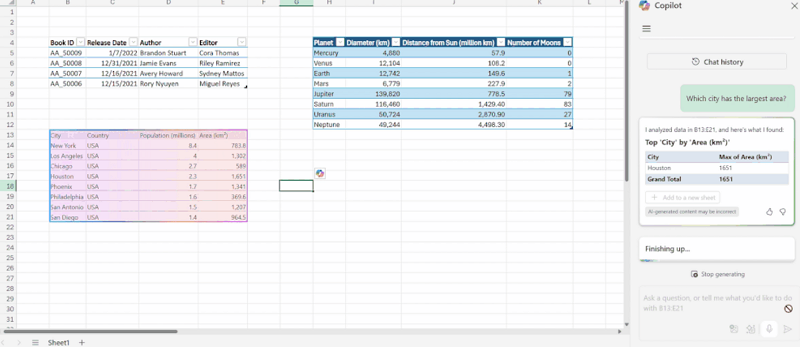
Quest’evoluzione rende l’assistente basato su AI ancora più intuitivo, flessibile e utile, soprattutto in scenari complessi con cartelle di lavoro ricche di tabelle, fogli multipli e riferimenti incrociati.
Esempi pratici:
- “Analizza i prezzi dei monitor”
- “Suggerisci grafici per la tabella in Foglio2”
- “Colora di giallo la colonna che ho selezionato”
- “Mostra approfondimenti sui dati su cui stavo lavorando”
- “Ordina la tabella in alto a destra”
Copilot combina le parole utilizzate con segnali aggiuntivi, come la cronologia della chat o l’ultima selezione attiva, per determinare il contesto più appropriato. Il risultato è un’interazione fluida, senza la necessità di cliccare prima sulla tabella corretta.
Trasparenza e fiducia grazie al feedback visivo
Un aspetto cruciale riguarda la trasparenza operativa. Ogni volta che Copilot seleziona un intervallo o una tabella in base al contesto, Excel evidenzia visivamente l’area interessata con un contorno sottile. Questo consente all’utente di avere una conferma immediata di quali dati sono stati presi in considerazione.
Se l’inferenza non dovesse essere corretta, è possibile interrompere la risposta e riformulare la richiesta. Il meccanismo rafforza la fiducia, riduce gli errori e migliora l’orientamento, soprattutto in cartelle di lavoro estese o con molti fogli.
Analisi delle immagini con Python in Microsoft Excel
L’integrazione tra Python ed Excel ha aperto negli ultimi mesi scenari del tutto nuovi per chi utilizza il foglio elettronico non solo come strumento di calcolo, ma come vera e propria piattaforma di data science accessibile. La novità più recente riguarda la possibilità di usare immagini come input direttamente in Excel, consentendo di applicare codice Python a contenuti visivi senza ricorrere a strumenti esterni.
La funzionalità, disponibile per Excel su Windows, macOS e Web, introduce una modalità innovativa di analisi e manipolazione dei dati, estendendo il concetto stesso di “tabella” ben oltre i numeri e i testi.
L’elaborazione delle immagini in Excel con Python in pratica
Il meccanismo è semplice ma potente:
- Un’immagine può essere inserita in una cella tramite la funzione
=IMAGE()oppure attraverso il percorso Inserisci, Illustrazioni, Immagini, Inserisci in cella. - Una volta che l’immagine risiede all’interno di una cella, è possibile richiamarla nel codice Python tramite la funzione
xl("A1"), esattamente come si fa con intervalli e tabelle. - Il codice Python può quindi applicare trasformazioni, analisi e filtri sull’immagine, restituendo in output un risultato numerico, testuale o persino una nuova immagine.
Un esempio classico di utilizzo è l’analisi della nitidezza. Con poche righe di codice, basate su Pillow (PIL), NumPy e SciPy, Excel è in grado di stabilire se un’immagine è “Sharp” (nitida) o “Blurry” (sfocata), applicando un filtro laplaciano e misurandone la varianza. Si tratta di un approccio tipico della computer vision ora reso accessibile a qualsiasi utente Excel.
Il modello di funzione utilizzabile è presentato da Microsoft in questo articolo di supporto.
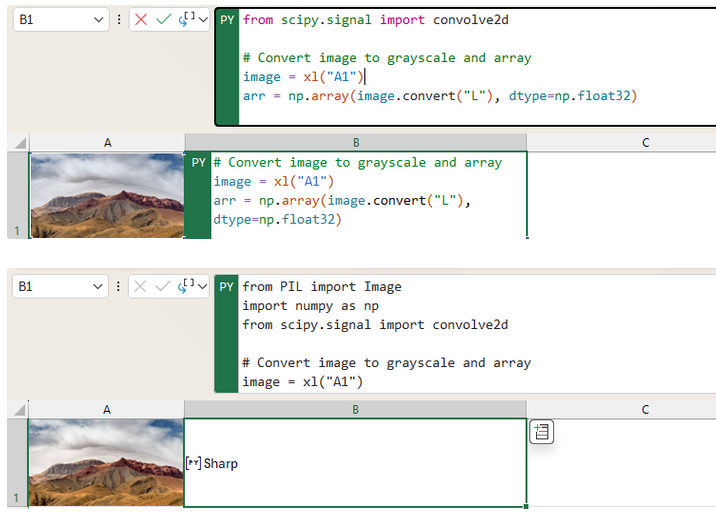
Librerie e ottimizzazioni disponibili
Al momento, la libreria più indicata per l’elaborazione è la citata Pillow, che fornisce strumenti per l’apertura e il salvataggio di immagini in diversi formati, l’accesso pixel-level, trasformazioni geometriche e filtri, analisi dei metadati EXIF.
Microsoft ha introdotto inoltre un’opzione per gestire il peso computazionale delle immagini. È possibile ridurre la risoluzione a dimensioni più contenute (640×480 o 320×240 pixel), così da non superare il limite di dati per cella e mantenere elevate le prestazioni del foglio di calcolo.
Casi d’uso avanzati
La nuova capacità che adesso arricchisce Excel, apre la strada a scenari finora inimmaginabili all’interno di un foglio elettronico:
- Image preprocessing per dataset di machine learning. Preparazione e normalizzazione di immagini direttamente dentro un foglio di calcolo, utile per prototipare modelli o verificare qualità dei dati.
- Branding e marketing. Aggiunta di loghi, watermark o regolazioni di luminosità e contrasto su collezioni di immagini di prodotto, senza dover passare da software grafici.
- Analisi dei metadati e composizione visiva. Estrazione e visualizzazione di informazioni EXIF (fotocamera, obiettivo, geolocalizzazione), con possibilità di creare grafici in tempo reale per esplorare dataset fotografici.
- Controllo qualità. Identificazione automatica di immagini sfocate, sottoesposte o fuori standard, utile in settori come e-commerce, archiviazione documentale e assicurazioni.
- Computer vision applicata al business. Sperimentazioni di meccanismi per riconoscimento forme, classificazione e segmentazione semplificata, direttamente dentro Excel.
Disponibilità
La funzionalità di elaborazione delle immagini è in fase di rilascio progressivo per gli utenti che hanno già accesso a Python in Excel. I requisiti minimi sono:
- Windows: Excel Versione 2509 (Build 19204.20002) o superiore,
- Mac: Excel Versione 16.101 (Build 25080524) o superiore,
- Excel per il Web: rollout graduale attualmente in corso.
Nuovi strumenti penna e personalizzazione della scheda Disegno
L’uso dell’inchiostro digitale nelle applicazioni Microsoft Office è diventato, negli ultimi anni, uno strumento fondamentale non solo per studenti e creativi, ma anche per professionisti e aziende che integrano tablet e dispositivi 2-in-1 nel loro flusso di lavoro quotidiano.
Con la versione 2508 (Build 19127.20000) di Word, Excel e PowerPoint per Windows, Microsoft introduce importanti novità che migliorano la precisione, l’espressività e la gestione degli strumenti di scrittura a mano libera.
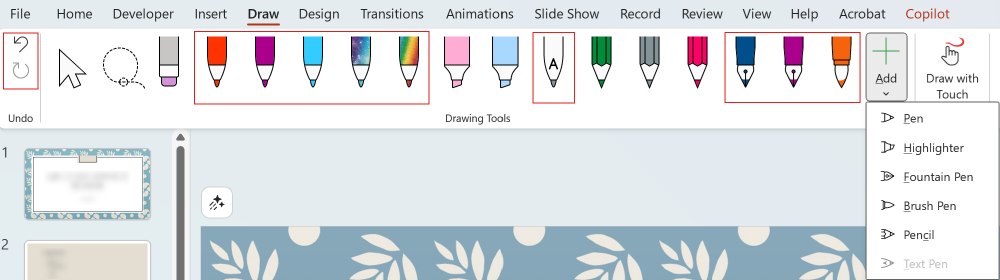
Due nuove penne: Fountain e Brush
Dopo l’introduzione in OneNote, arrivano anche su Word, Excel e PowerPoint due nuovi strumenti di scrittura:
- Fountain Pen (penna stilografica): ideale per chi desidera un tratto elegante e calligrafico, perfetto per prendere appunti in stile tradizionale o per firmare documenti direttamente nei file Office.
- Brush Pen (penna a inchiostro): pensata per annotazioni più artistiche, evidenziazioni dinamiche o per esprimere concetti visivi con maggiore fluidità, particolarmente utile nelle presentazioni PowerPoint o nei grafici Excel.
Si tratta di aggiunte che arricchiscono la gamma di strumenti già presenti (penne, matite e evidenziatori), offrendo maggiore realismo e varietà stilistica nella scrittura digitale.
Personalizzazione avanzata della scheda Disegno
L’introduzione di nuovi strumenti tende rendere la scheda Disegno più affollata rispetto al passato. Per questo motivo, Microsoft ha implementato una funzione di personalizzazione avanzata:
Innanzi tutto, diventa possibile premere e trascinare una penna o un evidenziatore per riposizionarlo, creando così un set personalizzato a portata di mano. Si possono inoltre eliminare gli strumenti inutilizzati: basta cliccare con il tasto destro o tenere premuto su un tool per rimuoverlo dalla barra.
È prevista l’aggiunta di copie multiple di uno stesso strumento: tramite il pulsante Aggiungi, si possono avere versioni duplicate di penne, matite o evidenziatori, ciascuna configurata con colore e spessore differenti. Le uniche eccezioni sono gli strumenti Seleziona, Lazo ed Eraser, che per ragioni funzionali non possono essere riordinati né duplicati.
Disponibilità
La funzionalità è attualmente disponibile per gli utenti di Word, Excel e PowerPoint su Windows, a partire dalla versione 2508 (Build 19127.20000) o successive. Come da tradizione Microsoft, l’aggiornamento segue una distribuzione graduale. La comparsa delle nuove penne e delle opzioni di personalizzazione potrebbe variare, quindi, in base al canale di aggiornamento utilizzato.
Tutte le novità via via aggiunte in Excel possono essere scoperte verificando la pagina delle note di rilascio pubblicata sul sito ufficiale Microsoft.
/https://www.ilsoftware.it/app/uploads/2025/09/novita-excel-da-provare.jpg)
/https://www.ilsoftware.it/app/uploads/2025/12/cm_0.jpg)
/https://www.ilsoftware.it/app/uploads/2025/12/monitoraggio-dipendenti-rcs-archival-teams.jpg)
/https://www.ilsoftware.it/app/uploads/2025/11/collabora-office-offline-open-source.jpg)
/https://www.ilsoftware.it/app/uploads/2025/11/microsoft-teams-processo-separato-chiamate.jpg)